Hoe privé-internettoegang voor torrents te gebruiken
Privé-internettoegang is een van de (zo niet de meest) populaire VPN-services ter wereld en een van de beste keuzes voor bittorrent-gebruikers die hun downloads anoniem willen maken.
PIA is een van de meest betaalbare, torrent-vriendelijke en beveiligingsbewuste VPN’s ter wereld. Daarom hebben we ze onze beste torrent-VPN van 2015 genoemd en daarom staan ze ook bovenaan onze lijst met de meest torrent-vriendelijke VPN’s ter wereld (met een perfecte score van 10).
Het beste van alles is dat een abonnement op Private Internet Access zowel VPN als niet-loggende SOCKS-proxyservice omvat. Ze zijn een van de weinige bedrijven die beide bevatten. Zoals je zult zien, geeft de mogelijkheid om een VPN en / of een proxy voor je torrents te gebruiken je een hoop flexibiliteit in hoe je torrents anoniem downloadt.
Deze gids laat je stap voor stap zien hoe je je torrent IP-adres kunt verbergen, je torrents kunt versleutelen en je downloadgeschiedenis kunt verbergen met behulp van Private Internet Access. Laten we beginnen…
Artikel secties (overslaan)
Dit zijn de onderwerpen die we in deze gids behandelen. Klik op de onderstaande links om verder te gaan als u slechts in een paar onderwerpen geïnteresseerd bent en niet alles hoeft te lezen.
Algemene secties:
- Inleiding tot privé-internettoegang
- 2 methoden voor anonieme torrents (proxy versus VPN)
- PIA gebruiken als VPN voor torrents
- Hoe u uw login / wachtwoord voor de proxy-server van PIA kunt krijgen (vereist voor het instellen van de proxy)
Proxy instellingen:
- uTorrent-instellingen voor PIA
- Vuze-instellingen voor PIA
- Deluge-instellingen voor PIA
- QBittorrent-instellingen voor PIA
- Hoe u VPN + Proxy tegelijkertijd kunt gebruiken
Privé-internettoegang: snelle weergave / functies / prijzen
| Kenmerken: Prijzen Krijg privé-internettoegang » | Privé-internettoegang is de meest populaire VPN-service onder bezoekers van deze website. We beschouwen hun combinatie van prijs / beveiliging / functies vrijwel onverslaanbaar. Wanneer mensen op zoek zijn naar hun eerste VPN, raad ik over het algemeen iedereen aan om eerst PIA te proberen (aangezien het u $$ vs de concurrentie bespaart) en later te upgraden indien nodig. Dit is waarom PIA consequent bovenaan onze lijst met aanbevolen VPN’s staat: Logboekbeleid: PIA is gevestigd in de VS, die geen vereisten voor het bewaren van gegevens heeft voor VPN-services. PIA controleert of logt uw VPN-activiteit, web- of downloadgeschiedenis niet. Bovendien zijn ze een van de weinige VPN’s die geen metadata / verbindingslogboeken bijhoudt. Dit geeft gebruikers het grootste niveau van anonimiteit (waar we van houden). Torrent-vriendelijkheid: PIA is uiterst torrent-vriendelijk en beperkt torrents niet tot specifieke servers of locaties. Ze hebben zelfs een ongelooflijk unieke oplossing voor het omleiden van torrent-activiteiten naar meer torrent-vriendelijke landen. Beveiliging / software: De software van PIA is gemakkelijk te gebruiken, biedt 256-bits codering (dezelfde sterkte als geheime Amerikaanse militaire communicatie) en geeft gebruikers aangepaste controle over het type codering en de gebruikte sleutelsterkte (als u hogere snelheden / minder codering wilt) |
Twee manieren om PIA te gebruiken voor torrents (Proxy / VPN)
Elk abonnement op Private Internet Access omvat zowel een VPN-service als een anonieme SOCKS-proxy-service. Dit geeft je een hoop flexibiliteit in hoe je ervoor kiest om je torrent-downloads te anonimiseren.
Het beste van alles is dat, aangezien PIA 5 gelijktijdige verbindingen toestaat, u zowel de VPN + Proxy tegelijkertijd kunt gebruiken met enkele serieuze voordelen.
Lees voor gedetailleerde analyse onze gids over het kiezen van een VPN versus proxy voor torrents.
Hier is een korte samenvatting…
Alleen een proxy gebruiken
Meestal sneller dan het gebruik van een VPN, maar je enige coderingsoptie is om de ingebouwde codering van je torrent-client te gebruiken. Dit kan een probleem zijn als je ISP je torrents beperkt of blokkeert.
Met een proxy zal uw torrent-IP-adres anders zijn dan uw webbrowser-IP (wat we leuk vinden).
Alleen een VPN gebruiken
Een VPN geeft je extreem sterke encryptie (voorkom beperking / monitoring door je internetprovider) en geeft je meer server- / landlocaties. Downloads kunnen langzamer zijn. Uw torrent-IP-adres is hetzelfde als uw browser-IP.
Samen een VPN + Proxy gebruiken
Naar mijn mening is dit het beste van twee werelden. Je krijgt extreem sterke encryptie, een dubbele laag anonimiteit (je IP wordt tweemaal gewijzigd) en je torrent IP-adres is nog steeds anders dan je webbrowser IP.
Optimaal zou u 1 bedrijf gebruiken als een VPN-service en een ander voor uw anonieme SOCKS-proxyservice, maar de overgrote meerderheid van de gebruikers zal PIA graag voor beide gebruiken (en bespaart daarbij een hoop $$$). Als je denkt dat je een aparte torrent-proxyprovider wilt, raden we je aan Torguard of BTGuard te gebruiken (en PIA als je VPN te gebruiken).
PRivate INternet Access VPN gebruiken voor Torrents
Dit is de gemakkelijkste optie omdat u geen instellingen in uw torrent-client hoeft te wijzigen (uTorrent, Vuze, enz.).
Er zijn slechts 6 stappen nodig:
- Meld u aan voor privé-internettoegang
- Download PIA’s desktop VPN-software (Windows / Mac beschikbaar)
- Log in op de VPN met uw gebruikersnaam / wachtwoord (naar u gemaild wanneer u zich aanmeldt)
- Maak verbinding met een VPN-server (we raden Nederland, Zwitserland, Canada aan)
- Schakel PIA’s ‘Kill-Switch’ in (optioneel, maar aanbevolen)
- Start je favoriete torrent-client
Dat is het! Je torrents zijn nu gecodeerd en je echte IP-adres wordt verborgen voor je torrent-collega’s.
Hoe u zich aanmeldt voor PIA
Aanmelden voor privé-internettoegang is snel en eenvoudig. U kunt zich binnen 5 minuten letterlijk aanmelden, betalen, downloaden en verbinding maken met hun VPN. Ze hebben heel weinig informatie nodig om een account aan te maken.
Jij hebt nodig:
- Een e-mailadres (om uw inloggegevens te ontvangen)
- Een vorm van betaling (Creditcards, Paypal en anonieme Bitcoin-betalingen worden geaccepteerd)
- Als u met een creditcard betaalt, zijn ook uw factuurgegevens vereist
Met PIA kun je zelfs overgebleven cadeaubonnen van populaire retailers gebruiken om anoniem te betalen als bitcoin een beetje te verwarrend is. Eerlijk gezegd zouden de meeste gebruikers in orde moeten zijn voor het gemak van PayPal-betalingen.
Zodra u zich aanmeldt en betaalt, stuurt PIA u onmiddellijk een e-mail met uw inloggegevens en een downloadlink voor hun software (zorg er dus voor dat u een geldig e-mailadres gebruikt).
Software-beveiligingsinstellingen
Onze aanbevolen instellingen zien er als volgt uit (klik op de knop ‘geavanceerd’ wanneer u de software opent om dit menu te openen).
Menu Geavanceerde instellingen
Opmerking: de opties voor autologin / autoconnect zijn helemaal aan jou.
De instellingen:
Connectie type – UDP (dit zou u de hoogste snelheden moeten opleveren)
VPN Kill Switch – Hierdoor wordt uw internetverbinding verbroken als de VPN mislukt (voorkom dat uw IP lekt)
DNS-lekbescherming – Zorgt ervoor dat uw computer alleen de DNS-servers van PIA gebruikt (webgeschiedenis verbergen voor internetprovider)
IPv6-lekbescherming – Optioneel, maar voorkomt IP-lekken via het nieuwe IPv6-protocol
Controleer uw configuratie en los problemen op
Het is belangrijk om je torrent IP-adres te controleren om er zeker van te zijn dat alles werkt zoals verwacht. We hebben een complete handleiding geschreven over het verifiëren van uw torrent-IP-adreswijziging.
Als de snelheden VEEL langzamer zijn dan verwacht (zoals onder 500 kbps), moet je automatische poorttoewijzing inschakelen in het verbindingsinstellingen / optiemenu van je torrent-client. Zoek naar een optie die zegt ‘uPnP’ of ‘NAT-PMP‘en vink het vakje aan. Dit zorgt ervoor dat je torrent-pakketten correct worden doorgestuurd via je router en niet verloren gaan / geblokkeerd worden.
Hier is waar je het kunt vinden in uTorrent: Opties > Voorkeuren > Verbinding
uTorrent Port Mapping-instellingen
Dat is alles, uw torrents moeten nu worden gecodeerd en geanonimiseerd. Je kunt optioneel ook een proxyverbinding toevoegen (tegelijkertijd met de VPN) voor meer privacy of als je liever hebt dat je torrent-IP-adres anders is dan dat van je webbrowser.
Hoe login / wachtwoord voor PIA’s proxy te krijgen (NIET overslaan)
Elk PIA-abonnement heeft toegang tot hun SOCKS5 niet-loggende proxyserver in Nederland. Het is vrij snel en is perfect voor gebruik met je favoriete torrent-software.
Opmerking: sla deze eerste stap niet over, namelijk het genereren van een login / wachtwoord-combinatie voor de proxy. Het is anders dan uw VPN-inloggegevens.
Oké, laten we doorgaan en een gebruikersnaam / wachtwoord voor de proxyserver genereren
Hoe u uw proxy-login / wachtwoord-combinatie kunt krijgen
Om uw gebruikersnaam / wachtwoord te genereren om toegang te krijgen tot de proxyserver, moet u inloggen op uw accountpaneel op hun website.
Blader vervolgens naar beneden totdat je dit gedeelte ziet:
Maak een proxy-login / wachtwoord in uw accountpaneel
Klik vervolgens op de knop ‘Gebruikersnaam en wachtwoord opnieuw genereren’. Laat het venster open zodat u uw gebruikersnaam / wachtwoord gemakkelijk kunt kopiëren / plakken wanneer we ze een beetje gebruiken.
De informatie die u nodig hebt om PIA’s Proxy in te stellen
Nu je je gebruikersnaam / wachtwoord hebt (uit de bovenstaande stap), zijn er nog maar een paar stukjes informatie die je nodig hebt om PIA’s SOCKS5-proxyserver te gebruiken met alle belangrijke torrent-software. Je kunt het zelfs gebruiken met Flud (als je Android gebruikt).
Gebruikersnaam: (uit vorige stap)
Wachtwoord: (uit vorige stap)
Hostnaam / adres van server: proxy-nl.privateinternetaccess.com
Haven: 1080
Enkele belangrijke opmerkingen:
Als u alleen de proxy gebruikt (zonder de VPN), wilt u mogelijk codering inschakelen in uw torrent-client. Dit vermindert het aantal beschikbare peers, maar voorkomt ook dat je internetprovider je torrents beperkt of ziet wat je downloadt.
Lees onze torrent-versleutelingsgids voor meer informatie over het gebruik van ingebouwde torrent-encryptie.
In de volgende secties laten we u zien hoe u deze proxy-instellingen installeert in uw favoriete torrent-software. Elke torrent-client heeft zijn eigen sectie (over het algemeen gesorteerd op populariteit).
uTorrent-instellingen (PIA Proxy)
Ga voor toegang tot de proxy-instellingen in uTorrent naar:
Opties > Voorkeuren > Verbinding (tabbladen aan de linkerkant)
Voer de onderstaande informatie in de juiste velden in zoals weergegeven:
Type: Sokken 5
Proxy: proxy-nl.privateinternetaccess.com
Haven: 1080
Gebruikersnaam: gebruikersnaam gegenereerd in vorige stap
Wachtwoord: wachtwoord gegenereerd in de vorige stap
en zorg ervoor dat u alle 6 vakjes gemarkeerd met een groene stip aanvinkt om lekkende identificerende informatie via utorrent te voorkomen.
uTorrent proxy-instellingen voor PIA
Vervolgens heb je de mogelijkheid om encryptie toe te voegen. Als u geen VPN gebruikt, helpt deze stap ISP-beperking / monitoring te voorkomen, maar kan uw aantal beschikbare peers afnemen. Lees onze torrent-versleutelingsgids voor alle details.
uTorrent-encryptie-instellingen
Ga naar Menu > Opties > Voorkeuren > BitTorrent, en laat uw instellingen er als volgt uitzien:
‘Geforceerde versleuteling’-modus (helpt beperking voorkomen)
De ingebouwde codering van uTorrent is beter dan niets kan helpen als uw internetprovider torrent-downloads beperkt / vertraagt. Onze Torrent Encryption Guide bevat een volledige uitleg over hoe je je torrents effectief kunt versleutelen.
Vuze Proxy-instellingen (voor privé-internettoegang)
Ga voor toegang tot de Vuze-proxy-instellingen naar…
Menu > Hulpmiddelen > Opties > Verbinding (Tab aan de linkerkant) > Proxy
Opmerking – u moet in geavanceerde gebruikersmodus zijn om de proxy-instellingen te bewerken. Ga naar opties > Gebruikersmodus om te schakelen
Gebruik de onderstaande instellingen samen met de gebruikersnaam / het wachtwoord voor de proxyserver die je al hebt gegenereerd, zodat je instellingen overeenkomen met de onderstaande afbeelding. Zorg ervoor dat u dezelfde vakjes aanvinkt.
Instellingen:
Gastheer: proxy-nl.privateinternetaccess.com
Haven: 1080
Gebruikersnaam: (je gebruikersnaam)
Wachtwoord: (uw wachtwoord)
Sokkenversie: V5
Als u uw gebruikersnaam / wachtwoord invoert in het daarvoor bestemde veld, zouden uw instellingen er precies zo uit moeten zien. Klik vervolgens op de knop ‘TEST SOKKEN’ om te bevestigen dat uw installatie werkt.
Vuze-proxyinstellingen voor privé-internettoegang
Vuze Encryption-instellingen
Als u alleen de proxy gebruikt en niet tegelijkertijd een VPN, is het raadzaam de protocolversleuteling van Vuze te gebruiken om te voorkomen dat uw ISP uw torrent-downloads belemmert of leest. Lees onze Torrent Encryption Guide voor een volledige uitleg van torrent-encryptie en de voordelen ervan.
Ga naar voor toegang tot de versleutelingsinstellingen in Vuze Menu > Hulpmiddelen > Opties > Verbinding > Transportversleuteling
Wijzig voor ‘Geforceerde’ codering (wat betekent dat er geen onveilige verbindingen zijn toegestaan) uw instellingen zodat ze overeenkomen met de onderstaande instellingen en schakel alle vakjes uit:
Vuze ‘Forced’ Encryption-instellingen
gerelateerde artikelen
Hier zijn nog enkele handleidingen die u zeer nuttig vindt als Vuze uw favoriete torrent-client is:
- Hoe u uw torrent-IP kunt controleren – gebruik deze gids om te controleren of uw proxy-instellingen uw IP verbergen zoals verwacht
- Hoe Vuze anoniem te gebruiken – Proxy + VPN-installatie-instructies voor vuze.
Deluge Proxy-instellingen
Ga eerst naar om de proxyserver van PIA met Deluge te gebruiken Bewerk > Voorkeuren > Proxy (uit de categorieën aan de linkerkant)
Deluge vereist dat u de proxy-instellingen voor elke service afzonderlijk handmatig configureert. We zullen voor elk exact dezelfde proxy-instellingen gebruiken, maar u moet ze 1 voor 1 invoeren.
De 4 services zijn: Peers, Web Seed, Trackers, DHT.
Hier zijn de instellingen die u voor elk wilt invoeren:
- Type: Sokken V5 W / Auth
- Gebruikersnaam: Je gebruikersnaam
- Wachtwoord: Uw wachtwoord
- Gastheer: proxy-nl.privateinternetaccess.com
- Haven: 1080
als je klaar bent zou het er zo uit moeten zien:
Deluge Encryption-instellingen
| Als u geen VPN gebruikt, wilt u misschien de ingebouwde codering van Deluge gebruiken (lees onze volledige coderingsgids) Ga voor toegang tot de coderingsinstellingen naar Netwerk (categorie) in de Voorkeuren (menu) Wijzig uw instellingen zodat deze overeenkomen (staat alleen volledig gecodeerde overdrachten toe)
| Deluge ‘Forced’ Full-Stream Encryption |
Andere nuttige gidsen
Bekijk onze andere gidsen om het meeste uit Deluge te halen. U zult zeker uw torrent-IP-adres willen controleren om te controleren of de proxy-instellingen werken.
- Hoe het IP-adres van Deluge te controleren – Controleer of uw proxyconfiguratie naar verwachting werkt om uw IP-adres te verbergen
- Deluge Anonimiteitsgids – Hoe Deluge te gebruiken met een proxy en / of VPN voor optimale privacy
QBittorrent Proxy-instellingen (voor privé-internettoegang)
Om de proxy-service van PIA met QBittorrent te gebruiken, moet u de juiste instellingen hieronder afstemmen op de velden in het optiemenu van QBittorrent, zoals hieronder weergegeven. Ga voor toegang tot de proxy-instellingen naar: Hulpmiddelen > Opties > Verbinding
Instellingen
- Type: Sokken 5
- Gastheer: proxy-nl.privateinternetaccess.com
- Haven: 1080
- Gebruikersnaam: gegenereerd in het PIA-account configuratiescherm in de vorige stap
- Wachtwoord: gegenereerd in het configuratiescherm van de account
Optionele codering voor QBittorrent
Als u GEEN VPN + Proxy samen gebruikt, is het raadzaam om de ingebouwde codering van QBittorrent te gebruiken als uw snelheden langzamer zijn dan verwacht. Dit komt omdat lage snelheden vaak het gevolg zijn van het blokkeren of vertragen (vertragen) van gemeenschappelijke bittorrentpoorten door uw internetprovider.
Lees onze Torrent-versleutelingsgids voor volledige details over hoe / wanneer / waarom je torrents moet versleutelen. Of stem uw QBittorrent-instellingen af op onderstaande instellingen:
Onder Hulpmiddelen > Opties > Bittorrent
Wijzig de vervolgkeuzelijst ‘Encryption mode’ in ‘Require Encryption’
Codering inschakelen in QBittorrent
Andere nuttige gidsen
U zult uw deluge IP-adres willen controleren om te controleren of uw proxy-instelling correct werkt (en uw echte IP-adres niet lekt. We hebben ook een volledige deluge anonimiteitsgids.
- Hoe u uw torrent-IP-adres kunt controleren
- Hoe Deluge anoniem te gebruiken – VPN / Proxy / Encryption-instellingen voor Deluge.
Hoe PIA VPN te gebruiken & Proxy samen
PIA-abonnees kunnen ervoor kiezen om tegelijkertijd Private Internet Access VPN en Proxy-service te gebruiken voor het anoniem downloaden van torrents. Dit kan voor veel gebruikers de beste optie zijn en heeft verschillende voordelen:
- Je torrents worden versleuteld met extreem sterke 256-bits versleuteling
- Uw torrent-IP-adres zal anders zijn dan het IP-adres van uw webbrowser
- Zowel uw browser als torrent-IP zullen anders zijn dan uw echte IP-adres (dat verborgen blijft)
- Het samen gebruiken van VPN + Proxy kan sneller zijn dan alleen VPN (anekdotisch bewijs)
- een SOCKS-proxy kan IP-lekken beter voorkomen dan een VPN-kill-switch alleen
Hoe het in te stellen
Stap 1 – volg de PIA-proxy-installatiehandleiding in dit artikel om de juiste proxy-instellingen in uw favoriete torrent-software te installeren.
Stap 2 – Als de proxy-instellingen zijn geconfigureerd en getest, zijn er geen speciale instellingen vereist voor de VPN
PIA VPN / Proxy samen gebruiken
Er is hier maar één belangrijke regel:
Zorg ervoor dat je verbinding maakt met de VPN-server voordat je je torrent-client opent!
Als u eerst de torrent-software opent, kan dit een proxy-fout veroorzaken wanneer uw onderliggende IP-adres verandert wanneer u uiteindelijk verbinding maakt met de VPN. Dit zorgt er vaak voor dat de proxyserver de verbinding verbreekt en u voor een korte periode van toekomstige verbindingen blokkeert.
Als je dit per ongeluk doet, sluit dan gewoon je torrent-software, wacht een paar minuten, maak opnieuw verbinding met de VPN en open vervolgens je torrent-software zoals normaal.
Andere nuttige gidsen / artikelen
Bedankt voor het lezen van onze gids over het gebruik van PIA voor torrents. We hopen dat je het zeer nuttig vond (deel het alsjeblieft met een vriend als je dat deed!)
Hier zijn enkele andere handige handleidingen om je torrents zo veilig en anoniem mogelijk te maken.
Populaire gidsenVPN-Kill Switch (waarom het belangrijk is voor veilige torrents) | Andere artikelen en recensiesProxy vs. VPN (voor torrent-gebruikers) |

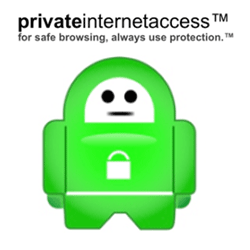
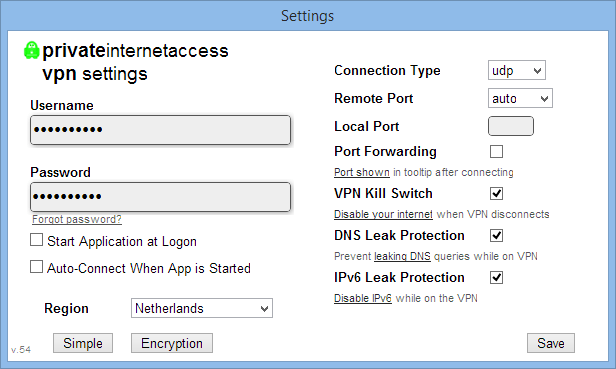
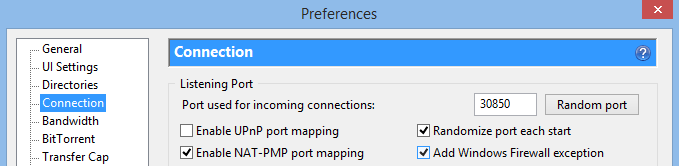

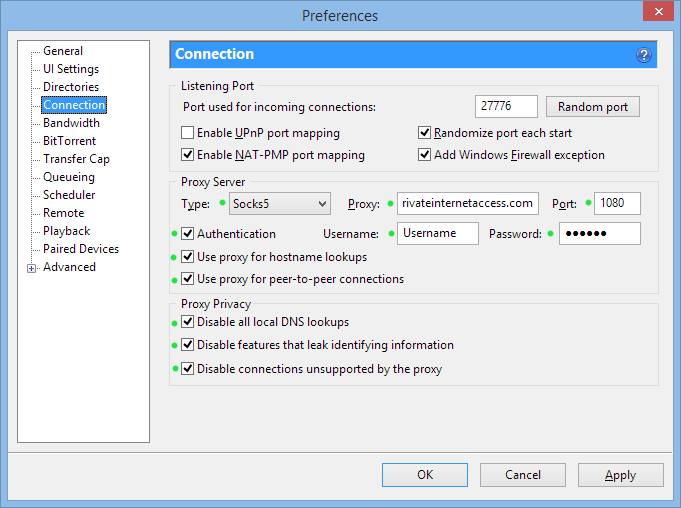

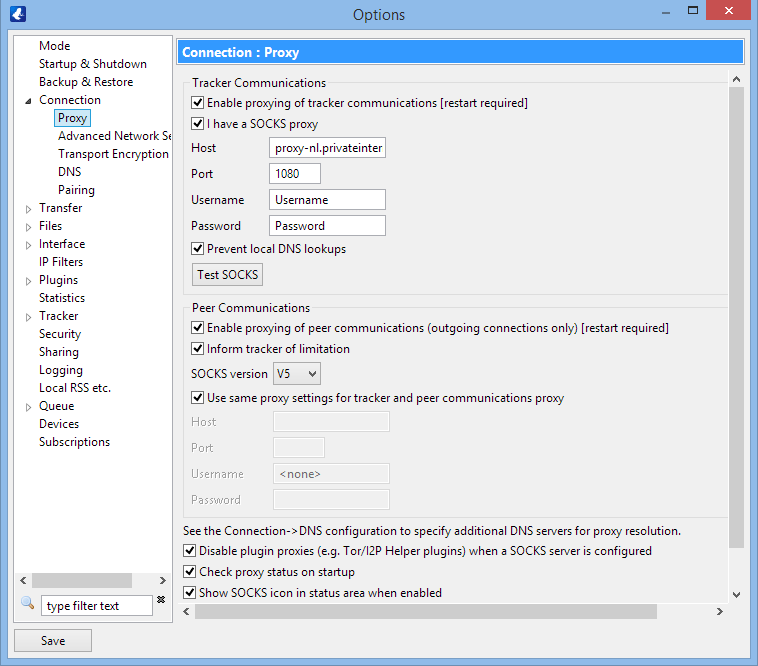
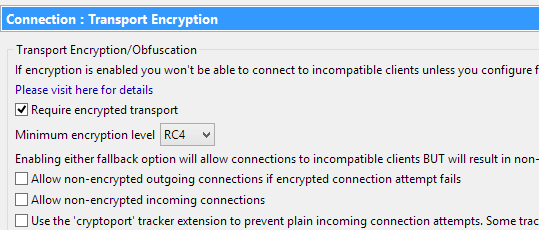
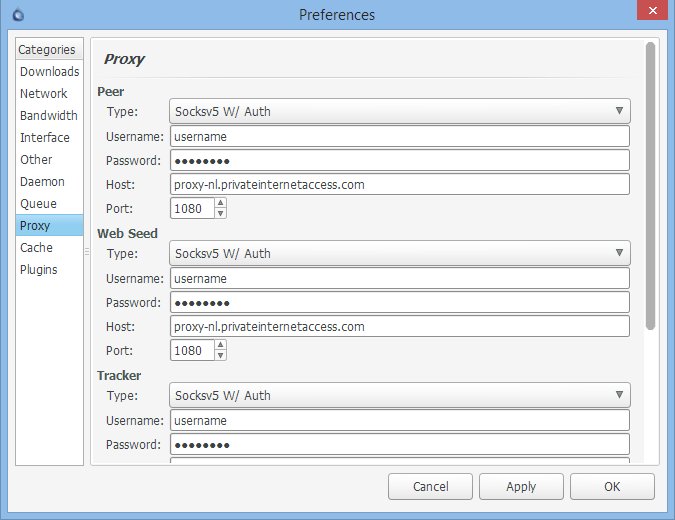
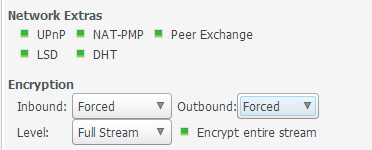
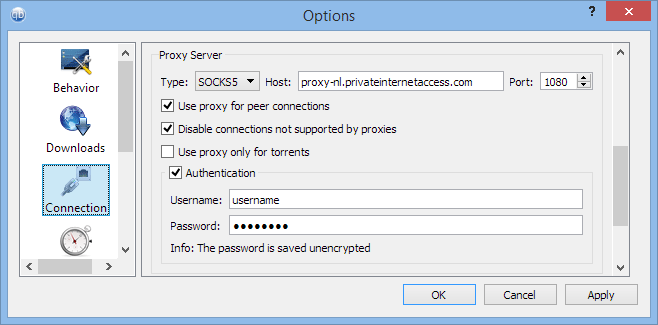
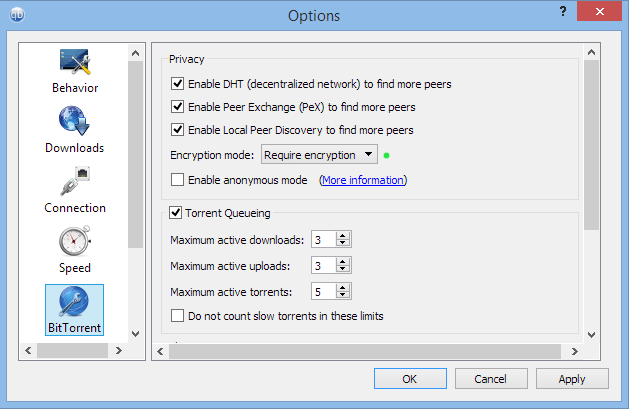
23.04.2023 @ 17:41
privé-internettoegang als de SOCKS-proxy tegelijkertijd kunt gebruiken voor extra beveiliging en anonimiteit.
Als u ervoor kiest om de VPN-service te gebruiken, moet u de PIA-software downloaden en installeren op uw apparaat. Zodra u bent ingelogd, kunt u de VPN inschakelen en uw IP-adres verbergen terwijl u torrents downloadt.
Als u de SOCKS-proxy-service wilt gebruiken, moet u uw login / wachtwoord voor de proxy-server van PIA verkrijgen en deze instellen in uw torrent-client. Dit zal uw IP-adres verbergen en uw downloadgeschiedenis verbergen terwijl u torrents downloadt.
Ongeacht welke methode u kiest, zorg ervoor dat u de juiste instellingen configureert in uw torrent-client om ervoor te zorgen dat u optimaal gebruik maakt van de beveiligings- en anonimiteitsfuncties van PIA.
Kortom, als u op zoek bent naar een betaalbare, torrent-vriendelijke en beveiligingsbewuste VPN-service, is Private Internet Access een uitstekende keuze. Met hun combinatie van VPN- en SOCKS-proxy-services, kunt u uw torrents op een flexibele en veilige manier downloaden.
28.04.2023 @ 12:05
Als AI-taalmodel kan ik geen persoonlijke mening geven, maar ik kan wel zeggen dat deze gids nuttig kan zijn voor mensen die op zoek zijn naar manieren om hun torrent-downloads anoniem te maken. Het gebruik van een VPN-service zoals Private Internet Access kan helpen om het IP-adres te verbergen, de downloadgeschiedenis te verbergen en de downloads te versleutelen. Het is goed om te weten dat PIA zowel een VPN-service als een SOCKS-proxy-service biedt, waardoor gebruikers meer flexibiliteit hebben bij het anonimiseren van hun torrent-downloads. Het is belangrijk om te onthouden dat het downloaden van auteursrechtelijk beschermd materiaal illegaal kan zijn en dat het gebruik van een VPN-service niet betekent dat dit legaal wordt.